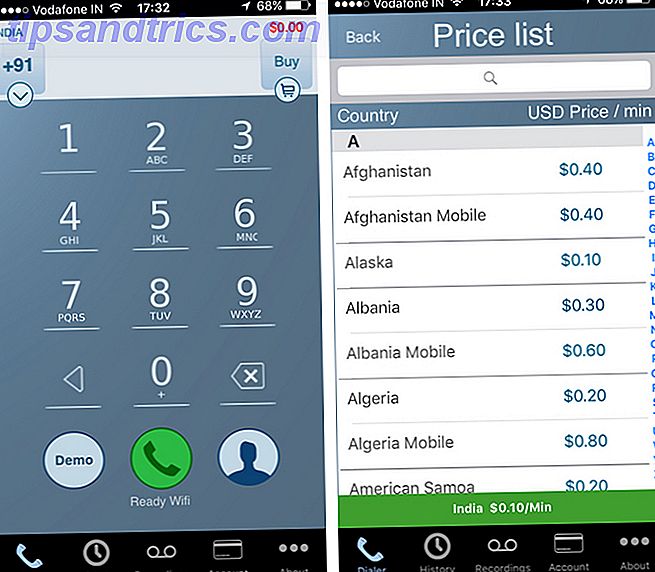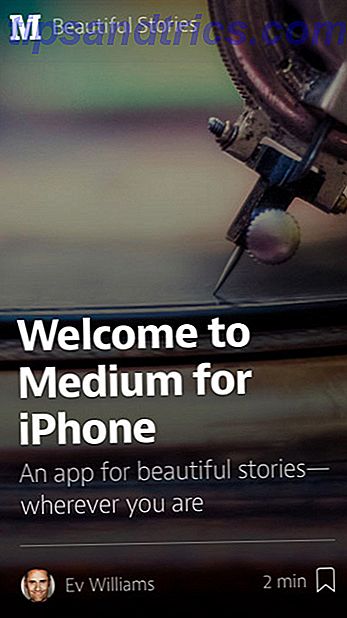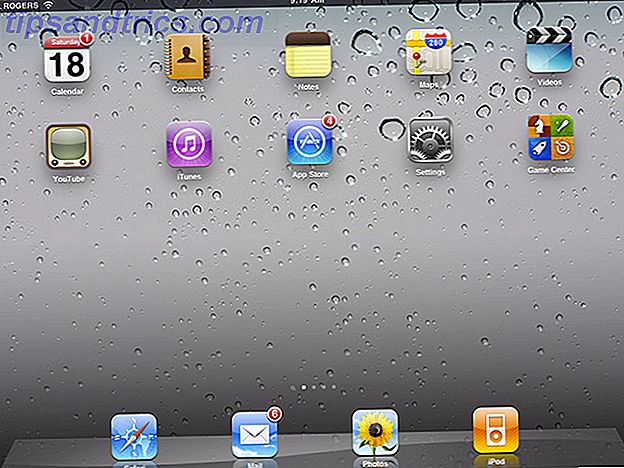Μια άλλη αναδυόμενη παρουσίαση του PowerPoint. Λίγα πιο πρόθυμα προσλήψεις line-up για την ταξιαρχία κατά του PowerPoint. Όμως, καθώς νέα μέτωπα συνεχίζουν να έρχονται μαζί σε μια συμμαχία εναλλακτικών λύσεων PowerPoint Παρουσιάσεις εξελίχθηκαν: 4 εναλλακτικές λύσεις σε PowerPoint & Keynote Comparared Παρουσιάσεις εξελίχθηκαν: 4 εναλλακτικές λύσεις στο PowerPoint & Keynote Compared Παρόλο που μπορείτε να δημιουργήσετε πραγματικά αποτελεσματικές παρουσιάσεις με PowerPoint και Keynote, αυτές οι εφαρμογές είναι passé (για να μην αναφέρουμε σχετικά ακριβό), και ήρθε η ώρα να δοκιμάσετε κάτι νέο. Ακολουθούν τέσσερις εναλλασσόμενες εναλλακτικές λύσεις. Διαβάστε περισσότερα, έχουμε την τάση να ξεχνάμε την πράξη για την οποία παίρνει τα μαχαίρια. Κακές παρουσιάσεις.
Οι κακές δεξιότητες παρουσίασης υποχωρούν ενώ το λογισμικό παίρνει τη θερμότητα. Εάν δεν γνωρίζετε πώς να δείξετε και να πείτε, οποιοδήποτε εργαλείο παρουσίασης θα μοιραζόταν το ίδιο νεκροταφείο. Το Microsoft PowerPoint είναι το πιο δημοφιλές λογισμικό διάσκεψης στον κόσμο και αν ξέρετε πώς να το χρησιμοποιήσετε καλά, μπορείτε να κάνετε κάτι μαζί του.
Πολύπλευρος.
Αυτή είναι η υπεράσπιση καθώς συνεχίζουμε να κυνηγάμε συμβουλές για να κάνουμε τις παρουσιάσεις μας ευκολότερες και πιο πανέμορφες. Με το PowerPoint Online (η προγενέστερη εφαρμογή του PowerPoint Web) ας πάρουμε την εμπειρία του Microsoft PowerPoint Κάνουμε μια παρουσίαση PowerPoint που δεν θέτει το κοινό σας σε κατάσταση αναμονής Δημιουργήστε μια παρουσίαση PowerPoint που δεν θέτει το κοινό σας σε κατάσταση αναμονής στο PowerPoint να είναι ένας συναρπαστικός τρόπος για να παρέχετε σε ακροατές πληροφορίες. Όταν τελειώσουν ελάχιστα, ωστόσο, μπορούν να βγάλουν γρήγορα το κοινό να κοιμηθεί. Διαβάστε περισσότερα στο πρόγραμμα περιήγησης.
Δεν είναι τόσο πλήρης όπως η έκδοση του desktop (δείτε όλες τις βασικές διαφορές). Ενδέχεται να χάσετε τα περισσότερα προηγμένα εργαλεία, αλλά μπορείτε ακόμα να χρησιμοποιήσετε κείμενο, εικόνες και γραφικά SmartArt για να δημιουργήσετε επαγγελματικές παρουσιάσεις.
Όλες οι παρουσιάσεις σας στο PowerPoint αποθηκεύονται στο OneDrive. Οι πελάτες του Microsoft Office 365 Εισαγωγή στο Office 365: Πρέπει να αγοράσετε το νέο επιχειρηματικό μοντέλο του Office; Μια εισαγωγή στο Office 365: Πρέπει να αγοράσετε το νέο επιχειρηματικό μοντέλο του Office; Το Office 365 είναι ένα πακέτο που βασίζεται στη συνδρομή και προσφέρει πρόσβαση στην πιο πρόσφατη σουίτα γραφείου του Office, το Office Online, το cloud storage και τις κινητές εφαρμογές υψηλής ποιότητας. Το Office 365 παρέχει αρκετή αξία για να αξίζει τα χρήματα; Διαβάστε περισσότερα με το Office Online για προβολή, δημιουργία και επεξεργασία αρχείων εν κινήσει. Οι χρήστες σύννεφων μπορούν επίσης να ανοίξουν αρχεία παρουσίασης με την επιφάνεια εργασίας του PowerPoint και να κάνουν προηγμένες προσαρμογές.
Μετά από την εξέταση των καλύτερων συμβουλών για το PowerPoint 2016 10 Συμβουλές για τη βελτίωση των παρουσιάσεων του PowerPoint με το Office 2016 10 Συμβουλές για τη βελτίωση των παρουσιάσεων του PowerPoint με το Office 2016 Το Microsoft PowerPoint συνεχίζει να ορίζει νέα πρότυπα. Οι νέες δυνατότητες στο PowerPoint 2016 εκδηλώνουν την πρώτη θέση ως την καλύτερη επιλογή για έξυπνες και δημιουργικές παρουσιάσεις. Διαβάστε περισσότερα στην επιφάνεια εργασίας, το PowerPoint Online σάς προσφέρει μερικούς ακόμα τρόπους για να κάνετε τα πράγματα με τις διαφάνειες σας.
1. Εύκολη προβολή σε απευθείας σύνδεση
Είναι μια ασφαλής υπόθεση ότι θα χρησιμοποιήσετε το PowerPoint Online σε μια σειρά από κινητές συσκευές. Αντί να χρησιμοποιήσετε το ζουμ του προγράμματος περιήγησης του κινητού σας, μπορείτε να χρησιμοποιήσετε τη λειτουργία αυτόματου ζουμ, η οποία εισήχθη ως βελτίωση.
Μεταβείτε στην Προβολή> Μεγέθυνση.
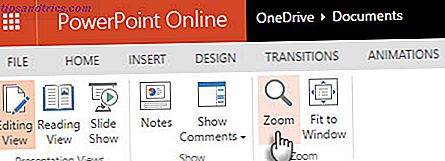
Η ίδια γραμμή εργαλείων σας δίνει μια νέα προβολή ανάγνωσης πλήρους οθόνης για μια πιο άνετη εμπειρία σε συσκευές μικρής οθόνης. Εύχομαι να έχουν το ίδιο χαρακτηριστικό ζουμ και στην προβολή ανάγνωσης.
2. Αποθηκεύστε την παρουσία σας τοπικά
Το PowerPoint Online αποθηκεύει αυτόματα όλες τις ανοιχτές παρουσιάσεις στο σύννεφο. Δεν υπάρχει κουμπί Αποθήκευση, αλλά μπορείτε να χρησιμοποιήσετε την επιλογή Αποθήκευση ως για να διατηρήσετε ένα αντίγραφο χωρίς σύνδεση στην επιφάνεια εργασίας σας ή σε οποιαδήποτε άλλη τοποθεσία.
Μεταβείτε στην καρτέλα Αρχείο > κάντε κλικ στην επιλογή Αποθήκευση ως .

Κάντε κλικ στην επιλογή Λήψη αντιγράφου .
Μπορείτε επίσης να αποθηκεύσετε το αντίγραφο σε διαφορετική μορφή όπως ODP (Open Document Presentation) και να το μεταφέρετε σε οποιοδήποτε άλλο εργαλείο παρουσίασης που υποστηρίζει τη μορφή ODP. Το PowerPoint σας επιτρέπει επίσης να επεξεργάζεστε αρχεία ODP. Σημειώστε ότι δεν υποστηρίζονται όλες οι δυνατότητες του PowerPoint στη μορφή ODP.
3. Χρησιμοποιήστε τον Έλεγχο ορθογραφίας
Λίγα πράγματα είναι τόσο ενοχλητικά όσο ένα τυπογραφικό λάθος σε μια μεγάλη οθόνη. Το PowerPoint Online έχει έναν ισχυρό έλεγχο ορθογραφίας Πώς να Συλλαβισμός και Γραμματική Έλεγχος στο Microsoft Word Πώς να Συλλαβισμός και Γραμματική Έλεγχος στο Microsoft Word Μπορείτε να προσαρμόσετε τα ενσωματωμένα εργαλεία ορθογραφίας και γραμματικής Microsoft Word για να καλύψουν τις ανάγκες σας. Μπορείτε ακόμη να χρησιμοποιήσετε την αυτόματη διόρθωση για να επιταχύνετε την πληκτρολόγηση. Διαβάστε περισσότερα που θα πρέπει να ενεργοποιήσετε αμέσως. Το PowerPoint Online μετατοπίστηκε από τον έλεγχο ορθογραφικού προγράμματος περιήγησης στον ισχυρό έλεγχο ορθογραφικού του Microsoft Office. Προτού ολοκληρώσετε την παρουσίασή σας, διορθώστε τις λέξεις με λάθος λέξεις που επισημαίνονται με κόκκινη υπογράμμιση.
Όταν χρησιμοποιείτε για πρώτη φορά το PowerPoint Online, επιλέξτε μια λέξη με δεξί κλικ. Επιλέξτε Set Language Proofing και στη συνέχεια επιλέξτε τη γλώσσα της επιλογής σας από τη λίστα.

Το PowerPoint Online αιχμαλωτίζει την ορθογραφημένη λέξη και προσφέρει προτάσεις για τη σωστή ορθογραφία. Κάντε δεξί κλικ στη λέξη και επιλέξτε τη σωστή ορθογραφία από τη λίστα.

Το βρίσκω λίγο αργό, αλλά αυτό θα μπορούσε επίσης να οφείλεται στη δική μου ευρυζωνική σύνδεση.
4. Αξιοποιήστε πλήρως τη συνομιλία εγγράφων Skype
Η συνεργασία είναι μερικές φορές το κλειδί όταν εργάζεστε σε απευθείας σύνδεση και συν-συγγραφής εγγράφων σε πραγματικό χρόνο 9 Νέες λειτουργίες Online Office για τη διαχείριση εγγράφων & Συνεργασία 9 Νέες δυνατότητες του Office Online για Διαχείριση εγγράφων & Συνεργασίας Το Office Online είναι η δωρεάν, web-based σουίτα του Office. Οι πρόσφατες αναβαθμίσεις εισήγαγαν νέες λειτουργίες του Office 2016 και βελτιωμένες ενσωματώσεις OneDrive, Dropbox και Skype. Ας εξερευνήσουμε τις νέες επιλογές. Διαβάστε περισσότερα . Το PowerPoint Online εισήγαγε συνομιλίες ομάδας Skype δύο χρόνια πίσω. Όταν συν-συγγραφείτε έγγραφα με κάποιον άλλο, κάντε κλικ στο κουμπί κουβέντα επάνω δεξιά για να ξεκινήσετε να συνομιλείτε με άλλους στην ομάδα σας.
Μην ξεχνάτε - πρέπει να είστε στην προβολή επεξεργασίας για να δείτε το εικονίδιο φούσκας συνομιλίας.

Η συνομιλία παίρνει το όνομά της από το έγγραφο στο οποίο εργάζεται όλοι. Έτσι, εάν εργάζεστε σε μια παρουσίαση του PowerPoint που ονομάζεται "World Domination Report", η συνομιλία θα έχει το ίδιο όνομα και μπορείτε να την ανατρέξετε στη λίστα των πρόσφατων συνομιλιών σας στο Skype. Μπορείτε φυσικά να μετονομάσετε αυτή τη συνομιλία και να την μοιραστείτε με οποιονδήποτε άλλον δεν συμμετέχει στη συνομιλία.
Κάντε κλικ στο εικονίδιο Κλήση ή Βίντεο για να προσθέσετε μια τηλεφωνική κλήση ή μια τηλεδιάσκεψη στη συνομιλία σας.

Μπορείτε να συνεχίσετε την ομαδική συζήτηση με τις εφαρμογές Skype για Skype ή την επιφάνεια εργασίας του Skype, ακόμη και αν κλείσετε το έγγραφο. Επίσης, όπως το Google Drive, μπορείτε να συνομιλείτε με οποιονδήποτε μέσα σε ένα ηλεκτρονικό έγγραφο του Office, ακόμα και αν δεν διαθέτει λογαριασμό του Office 365.
5. Εκπομπή μιας παρουσίασης στο διαδίκτυο
Το PowerPoint στην επιφάνεια εργασίας δίνει στον παρουσιαστή περισσότερα εργαλεία για καλύτερες παρουσιάσεις σε σύγκριση με το PowerPoint Online. Η παρουσίαση του παρουσιαστή και ο δείκτης λέιζερ είναι μόνο δύο από τα εργαλεία για σχηματοποιημένες παρουσιάσεις. Μπορείτε να καταργήσετε και τα δύο και να ξεκινήσετε μια παρουσίαση με αυτόματη εκτέλεση. Με τη δυνατότητα να μεταδίδει πλούσιες παρουσιάσεις online σε ένα απομακρυσμένο κοινό, το κοινό σας μπορεί να ακολουθήσει σε οποιοδήποτε μέρος του κόσμου στα προγράμματα περιήγησης χωρίς να έχει το PowerPoint καθόλου. Το PowerPoint Online είναι η διασύνδεση για αυτούς.
Εκκινήστε την επιφάνεια εργασίας του PowerPoint 2016. Ως παρουσιαστής, πρέπει να έχετε έναν (δωρεάν) λογαριασμό της Microsoft.
Στη Κορδέλα, μεταβείτε στην επιλογή Αρχείο> Κοινή χρήση> Παρουσίαση σε απευθείας σύνδεση . Στην παρακάτω οθόνη, κάντε κλικ ξανά στο κουμπί Παρουσιάστε Online .

Συνδεθείτε στον λογαριασμό σας της Microsoft, εάν δεν το έχετε κάνει ήδη. Αφού συνδεθείτε, εμφανίζεται το παράθυρο διαλόγου Present Online .

Προσκαλέστε το κοινό σας αποστέλλοντας τον σύνδεσμο παρουσίασης μέσω ηλεκτρονικού ταχυδρομείου ή αντιγράψτε-επικολλήστε τον σε οποιονδήποτε άλλο άμεσο αγγελιοφόρο. Τα μέλη του κοινού κάνουν κλικ στη σύνδεση για να συμμετάσχουν στην παρουσίαση στα προγράμματα περιήγησής τους.
Σημείωση: Εάν θέλετε να στείλετε περισσότερες προσκλήσεις στη μέση μιας παρουσίασης, κάντε κλικ στο ESC για να διακόψετε την παρουσίαση. Στην καρτέλα " Παρούσα σύνδεση ", επιλέξτε " Αποστολή προσκλήσεων" . Στη συνέχεια, κάντε κλικ στην επιλογή Από την αρχή για να επανεκκινήσετε την προβολή παρουσίασης.

Κάντε κλικ στην επιλογή Έναρξη παρουσίασης .
Όταν τελειώσει η προβολή παρουσίασης, κάντε κλικ στην επιλογή Τερματισμός παρουσίασης σε απευθείας σύνδεση .
6. Μάθετε τις συντομεύσεις πληκτρολογίου
Δεδομένου ότι το PowerPoint Online εκτελείται στο πρόγραμμα περιήγησης, ορισμένες από τις συντομεύσεις πληκτρολογίου 60 Βασικές συντομεύσεις πληκτρολογίου του Microsoft Office για Word, Excel και PowerPoint 60 Βασικές συντομεύσεις πληκτρολογίου του Microsoft Office για Word, Excel και PowerPoint Εκατοντάδες συντομεύσεις πληκτρολογίου είναι διαθέσιμες στο Office, είναι τα πιο σημαντικά που πρέπει να γνωρίζετε επειδή θα σας εξοικονομήσουν πολύ χρόνο. Το Read More διαφέρει από το αντίστοιχο της επιφάνειας εργασίας.
Παράδειγμα: Οι εξοικειωμένες συντομεύσεις, όπως το Ctrl + P (Print) και το F1 (Help), θα εκτελούν εντολές του προγράμματος περιήγησης, όχι εντολές του PowerPoint Online.

Για να χρησιμοποιήσετε τη νέα βοήθεια Tell of Me του Office 2016, πατήστε CTRL + ' (απόστροφο) για να μεταβείτε στο πλαίσιο Tell me. Πληκτρολογήστε την εντολή που θέλετε και χρησιμοποιήστε τα βέλη " Επάνω" και " Κάτω" για να επιλέξετε την εντολή. Πατήστε Enter .
Ακολουθεί ο πλήρης κατάλογος των συντομεύσεων πληκτρολογίου.
7. Χρησιμοποιήστε το online Πρόχειρο
Όταν χρησιμοποιείτε το PowerPoint Online, μπορείτε να κόψετε, να αντιγράψετε και να επικολλήσετε περιεχόμενο σε μια παρουσίαση και μεταξύ προγραμμάτων του Office Online. Επιπλέον, μπορείτε να κάνετε το ίδιο και μεταξύ του Office Online και των εφαρμογών γραφείου του Microsoft Office στον υπολογιστή. Η μορφοποίηση κειμένου διατηρείται από την πηγή στον προορισμό.
Ενώ μπορείτε να αντιγράψετε και να επικολλήσετε εικόνες από ιστότοπους στις διαφάνειες του PowerPoint Online, δεν μπορείτε να το κάνετε από άλλη παρουσίαση ή εφαρμογή στην επιφάνεια εργασίας σας. Αποθηκεύστε τοπικά την εικόνα και χρησιμοποιήστε την επιλογή Εισαγωγή> Εικόνα .
8. Μοιραστείτε με την Ενσωμάτωση
Μπορείτε επίσης να επεκτείνετε την κοινή χρήση, ενσωματώνοντάς την σε ιστότοπους και σε οποιαδήποτε άλλη σελίδα που υποστηρίζει εισαγωγικά εισαγωγικά. Αυτό είναι ένα από τα σημαντικότερα πλεονεκτήματα της χρήσης του PowerPoint Online μέσω της έκδοσης desktop. Είναι ένας από τους ευκολότερους τρόπους να δοθεί στους αναγνώστες μια διαδραστική εμπειρία χωρίς κωδικοποίηση.
Η ενσωμάτωση του PowerPoint μπορεί να είναι ένας οδηγός διδασκαλίας, ένα διαδραστικό banner ή ακόμα και μια επιχειρησιακή αναφορά που είναι ενισχυμένη με κινούμενα γραφήματα και γραφήματα.
Για να πάρετε τον κώδικα ενσωμάτωσης, μεταβείτε στην επιλογή Αρχείο> Κοινή χρήση> Ενσωμάτωση . Κάντε κλικ στο μπλε κουμπί Generate .

Μια οθόνη προεπισκόπησης σας δίνει ένα πλαίσιο με τον κώδικα ενσωμάτωσης για αντιγραφή. Μπορείτε επίσης να επιλέξετε το μέγεθος και μια επιλογή αυτόματης προώθησης για την παρουσίασή σας. Η αυτόματη προώθηση θα λειτουργήσει μόνο αν ενεργοποιήσετε τη ρύθμιση κατά τη δημιουργία της παρουσίασής σας. Αφήστε την αυτόματη προώθηση αν δεν θέλετε να αρχίσει η παρουσίασή σας όταν κάποιος φορτώνει την ιστοσελίδα.

Οι επισκέπτες του ιστότοπού σας θα μπορούν στη συνέχεια να προβάλλουν μέσω της παρουσίασης και να αλληλεπιδρούν μαζί τους στην ιστοσελίδα σας, μέσα από το πρόγραμμα περιήγησης και χωρίς να χρειάζεται να εγκατασταθεί το PowerPoint. Όπως ίσως δείτε, η χρήση ενός κώδικα ενσωμάτωσης μπορεί να είναι καλύτερο από τη μεταφόρτωση μιας παρουσίασης και τη σύνδεση με αυτήν.
9. Εκτυπώστε τα φυλλάδια σας
Το PowerPoint Online έχει μια επιλογή για εκτύπωση σε PDF 7 Τα καλύτερα εργαλεία για εκτύπωση σε PDF 7 Τα καλύτερα εργαλεία για εκτύπωση σε PDF Δεν υπάρχει μια ενιαία έκδοση των Windows που συνοδεύεται από μια εγγενή λύση εκτύπωσης σε μορφή PDF. Ποια είναι λοιπόν η καλύτερη εναλλακτική λύση; Ελέγξαμε 8 από τις πιο δημοφιλείς επιλογές για να μάθετε. Διαβάστε περισσότερα . Μπορείτε να χρησιμοποιήσετε οποιοδήποτε πρόγραμμα προβολής PDF για την εργασία (Παράδειγμα: επιλογή Αποθήκευση ως PDF του Chrome). Εκτυπώστε τις διαφάνειες σας και τις χρησιμοποιήστε ως φυλλάδια ή προσθέστε τις σημειώσεις ομιλητών σε αυτές και τις χρησιμοποιήστε ως οπτικό βοήθημα όταν παρουσιάζετε.
Μεταβείτε στην καρτέλα Αρχείο > Εκτύπωση> Εκτύπωση σε PDF .

Η παρουσίαση μετατρέπεται σε PDF και μπορείτε να την κατεβάσετε στην επιφάνεια εργασίας.

10. Όταν το PowerPoint είναι πάρα πολύ ... Χρησιμοποιήστε κυματισμό
Όταν είστε περισσότερο ένας αφηγητής αντί για γραφήματα και στατιστικά πρόσωπα, χρησιμοποιήστε το γρηγορότερο Sway. Το PowerPoint θα μπορούσε να αποτελέσει εμπόδιο για την πρόκληση του σχεδιασμού (ή όταν είστε σε σύντομη προθεσμία) ... και δεν είναι διασκεδαστικό να παρουσιάζεται μόνο για το καλό του. Μπορείτε να κάνετε πολύ καλύτερη δουλειά με τον Sway αντί.
Ας θέσουμε το PowerPoint εναντίον Sway Δημιουργία Παρουσιάσεων με Σύννεφο με το PowerPoint Destroyer της Microsoft Δημιουργήστε Παρουσιάσεις με Σύννεφο με το Microsoft PowerPoint καταστροφέα Sway Το Microsoft Sway είναι ένα νέο εργαλείο για την οικοδόμηση σύννεφων βασισμένων παρουσιάσεων. Το Sway προσφέρει μια γρήγορη εμπειρία σχεδίασης και έναν καμβά για τις ιδέες σας. Οι Sways δημιουργούνται γρήγορα και είναι εύκολο να μοιραστούν. Διαβάστε περισσότερα σύγχυση στο κρεβάτι ...
- Με το PowerPoint, έχετε χειραγωγικό έλεγχο σε κάθε τμήμα του σχεδιασμού παρουσίασης.
- Με το Sway, παραδίδετε τις αποφάσεις σχεδιασμού στο εργαλείο παρέχοντάς του ένα προ-δημιουργημένο περιεχόμενο και αφήνοντάς το να δημιουργήσει παρουσίαση για παρουσίαση στο διαδίκτυο / κινητά.
Και ναι, μπορείτε επίσης να συνεργαστείτε στο Sway.
Η εμπειρία του PowerPoint Online;
Έχετε απαντήσει αυτό το ερώτημα στον εαυτό σας - το PowerPoint Online ή το Google Slides;
Μέχρι στιγμής, είναι σαφές ότι το PowerPoint Online ανταγωνίζεται Μην πληρώνετε για το Word! 5 λόγοι για να χρησιμοποιήσετε το Office Online Μην πληρώσετε για το Word! 5 λόγοι για τους οποίους πρέπει να χρησιμοποιήσετε το Office Online Office Online είναι η ελεύθερη και συνδεδεμένη στο σύννεφο έκδοση του Microsoft Office. Οι περιορισμοί αντισταθμίζονται από λειτουργίες, χρήσιμες ακόμη και για τους χρήστες του γραφείου γραφείου. Το καλύτερο από όλα είναι το Read More με τις Παρουσιάσεις Google και δεν προορίζεται να είναι πλήρης αντικατάσταση για τον αδερφό της στον υπολογιστή γραφείου.
Το PowerPoint 2016 στην επιφάνεια εργασίας έχει μια πιο απότομη καμπύλη εκμάθησης σε σύγκριση με την προσφορά της Google, αλλά το PowerPoint Online είναι μια απλούστερη εναλλακτική λύση για εσάς να δαγκώσετε. Το PowerPoint Online είναι αρμονικό με την έκδοση desktop και μπορείτε να χρησιμοποιήσετε αυτό το πλεονέκτημα για να δημιουργήσετε πιο προηγμένες διαφάνειες.
Σας αρέσει η ταχύτητα; Είστε ευχαριστημένοι με την εμπειρία προβολής; Πώς χρησιμοποιείτε το PowerPoint Online στο χώρο εργασίας σας;